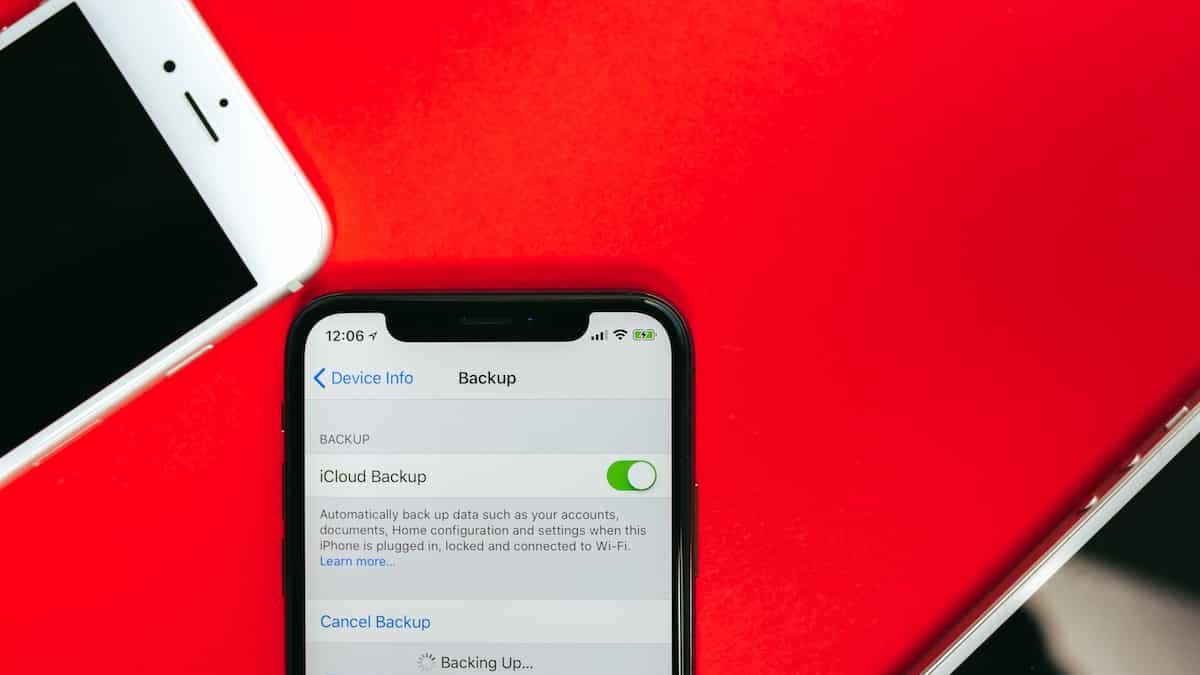
Capire come fare il backup iCloud su iPhone con Pc, con o senza i cloud è sicuramente fondamentale per tutti gli utenti.
Perdere il tuo iPhone, rompere il device, o qualsiasi altra situazione che comporterebbe l’impossibilità a vita di utilizzare il dispositivo potrebbe rappresentare una vera “tragedia”. Salvo nel caso in cui tu non sia un utente che ha la buona abitudine di eseguire costantemente backup di iPhone su pc. In questo modo allora tutti i tuoi dati saranno custoditi e al sicuro.
Il modo più semplice per mantenere al sicuro i tuoi dati è eseguire il backup su pc utilizzando iCloud. Il servizio iCloud è estremamente semplice da configurare ed intuitivo da usare. Inoltre è estremamente completo come servizio poiché ti consente in maniera semplice di configurare un nuovo telefono se quello vecchio non è più disponibile.
Esistono poi anche altri servizi per eseguire il backup, come ad esempio google drive. Noi ci concentreremo su iCloud in questa occasione.
Attivare il backup di iPhone su iCloud sul cellulare
- Vai alle “Impostazioni” di iPhone
- Tocca il pulsante in alto con il tuo nome
- seleziona “iCloud” e successivamente “Backup iCloud”.
Se “Backup iCloud” è disattivato, attivalo.
Come eseguire il backup di iPhone su iCloud su pc
Collega il telefono al computer utilizzando il cavo di ricarica. Dopodiché esistono due diversi procedimenti. Ecco cosa fare.
- Avvia iTunes se utilizzi Windows o un Mac con macOS 10.14 o versioni precedenti. In iTunes, dovresti vedere una piccola icona di iPhone nell’angolo in alto a sinistra: selezionala. Nel caso in cui tu non la veda potrebbe essere necessario dover autorizzare il tuo sistema. (Se cosi fosse vai al menu in alto di iTunes e seleziona “Account” > “Autorizzazioni” > “Autorizza questo computer…” e segui le istruzioni).
- Usa invece Finder se andrai a svolgere l’operazione su un dispositivo Mac con macOS 10.15 Catalina o successivo. Se stai utilizzando il Finder, apri una finestra del Finder facendo clic sull’icona del Finder nel dock e cerca il tuo iPhone nella sezione a sinistra.
Svolti questi passaggi il procedimento tramite iTunes e tramite Finder è pressoché identico. A variare saranno l’aspetto delle pagine e i termini utilizzati.
Se è la prima volta che effettui backup di iPhone su pc, cliccando sull’icona del telefono, ti potrebbe essere chiesto se ti fidi del telefono collegato, prima sul computer e poi sul telefono stesso.
Ti potrebbe anche essere chiesto se desideri configurare il telefono come nuovo dispositivo o ripristinarlo da un backup precedente. In questo caso, seleziona il primo.
Proseguiamo ora con il nostro procedimento:
- Seleziona la scheda “Generali” in alto
- Cerca la categoria denominata “Backup” e seleziona “Questo computer” (in iTunes) o “Effettua il backup di tutti i dati di iPhone sul Mac” (in Finder).
- A questo punto dovrai crittografare il tuo backup per una maggiore sicurezza. Seleziona “codifica backup iPhone” (in iTunes) o “Crittografa backup locale” (in Finder) e inserisci una password. Ricordati di non perdere quella password. In caso contrario, perderai per sempre l’accesso ai tuoi dati.
- Una volta impostata la crittografia, è probabile che il backup venga avviato automaticamente. Se così non fosse, fai clic su “Esegui backup adesso”.
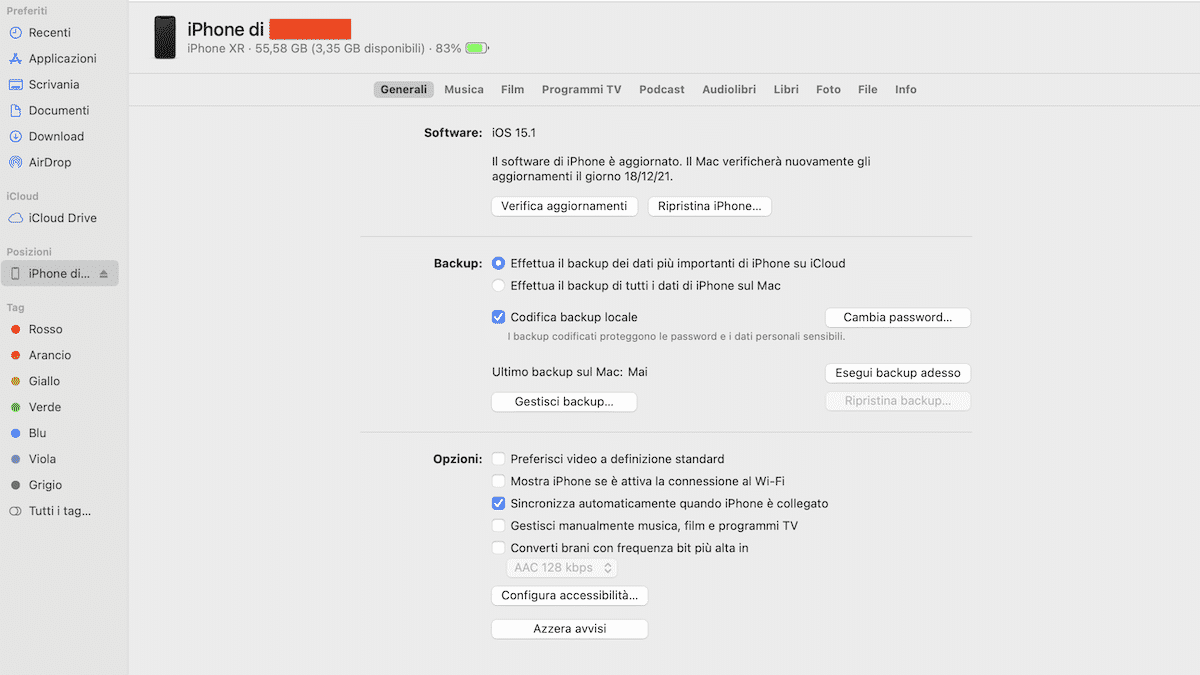
Casa Apple mette a disposizione la possibilità di eseguire automaticamente il backup di iPhone ogni volta che il device verrà collegato al computer. Ecco come impostare il backup automatico:
- Cerca “Opzioni” appena sotto la sezione “Backup”.
- Seleziona “Sincronizza automaticamente quando questo iPhone è connesso”.
Come eliminare i backup su iCloud su pc
Dopo aver configurato il backup sul computer, potresti voler eliminare tutti i backup che hai effettuato su iCloud.
Per farlo sul tuo Mac:
- Fai clic sull’icona Apple nell’angolo in alto a sinistra del desktop.
- Seleziona “Preferenze di Sistema”
- Fai clic su “Account Internet”
- Seleziona “iCloud”.
- Dopodiché clicca il pulsante “Gestisci” nell’angolo in basso a destra della finestra e poi “Backup”.
A questo punto seleziona un backup da eliminare, fai clic sull’icona meno nella parte inferiore sinistra della finestra e seleziona “Elimina”.
Come eliminare i backup iCloud su pc da iPhone
- Vai su “Impostazioni” e tocca il tuo nome.
- Seleziona “iCloud”.
- Fai tap su “Gestisci spazio di archiviazione”.
- Clicca su “Backup” e successivamente su “Elimina backup”.
- Tocca “Disattiva ed elimina”.
Ecco dunque come fare il backup su iPhone con Pc e mantenere al sicuro tutti i tuoi dati.



